- Автор Abigail Brown [email protected].
- Public 2023-12-17 06:54.
- Акыркы өзгөртүү 2025-01-24 12:15.
Эмнелерди билүү керек
- Тапкыч терезесин форматтоо үчүн Көрүү бөлүмүндөгү иконаларды колдонуңуз. Сиз нерселерди сүрөтчө, тизме же тилке катары көрүүнү тандай аласыз.
- Терезени оң баскыч менен чыкылдатып, мамыча көрүнүшүн ыңгайлаштыруу үчүн Көрүү параметрлерин көрсөтүү тандаңыз.
- Параметрлер экраны тексттин өлчөмүн тууралоого мүмкүндүк берет; иконаларды өлчөмү, аты же датасы боюнча топтоо; сөлөкөттөрдү алдын ала көрүү жана башкалар.
Тапкыч терезесинин мамыча көрүнүшү - бул Mac файл тутумунун иерархиялык көрүнүшүндө кайсы жерде объект бар экенин тез көрүүнүн бир жолу. Мамыча көрүнүшү негизги папканы жана файлдын ичинде жайгашкан бардык ички папкаларды көрсөтөт, алардын ар бири өз тилкесинде көрсөтүлөт. Бул маалымат macOS Catalina (10.15) аркылуу OS X Mountain Lion (10.8) үчүн колдонулат.
Тапкыч терезесин ачуу
Тапкыч терезесин бир нече ыкмалардын бири менен ачыңыз:
- Доктогу Тапкыч сөлөкөтүн чыкылдатыңыз.
- Баскычтоптун жарлыгын колдонуңуз Буйрук + N.
- Таңдоо Файл > Иш тактасын чыкылдаткандан кийин меню тилкесинде тапкычтын жаңы терезеси.
Тапкыч терезесинин жогору жагындагы Көрүү бөлүмүндөгү иконалар терезенин форматын көзөмөлдөйт. Файлдарды солдон оңго сүрөтчө, тизме, мамыча көрүнүшүндө же (macOS Mojave менен баштап) галерея катары көрүүнү тандай аласыз.
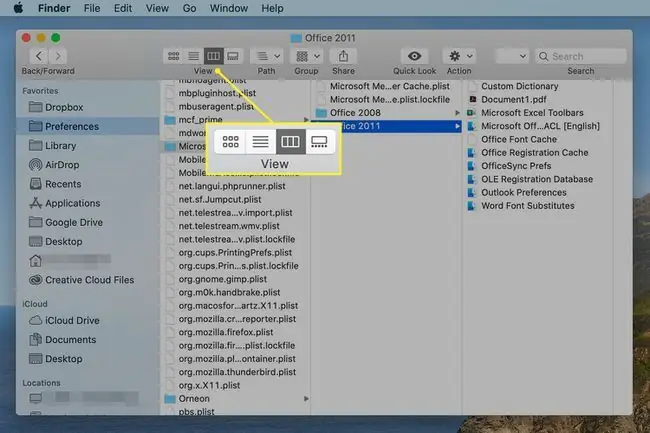
Мамычаларды көрүү ыңгайлаштыруу параметрлери
Тапкычта файлды же папканы Мамыча көрүнүшүндө көргөндө, аны ыңгайлаштыруу үчүн бир нече варианттарыңыз болот.
Мамыча көрүнүшүнүн көрүнүшүн жана иш-аракетин көзөмөлдөө үчүн Finder терезесин ачып, экрандын жогору жагындагы Мамыча көрүнүшүнүн сөлөкөтүн басыңыз. Терезенин каалаган бош жерин оң баскыч менен чыкылдатып, калкыма менюдан Көрүү параметрлерин көрсөтүү тандаңыз. Кааласаңыз, Издөөчү меню тилкесинде Көрүү > Көрүү параметрлерин көрсөтүү тандоо менен ошол эле көрүү параметрлерин ача аласыз.
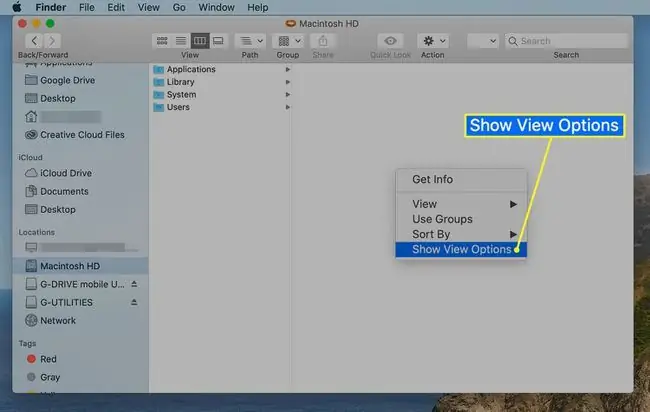
Параметрлер экраны төмөнкү тандоолорду камтыйт:
- Дайыма мамыча көрүнүшүндө ачык: Издөөчү терезени биринчи жолу ачканда ар дайым Мамыча көрүнүшүн колдонушу үчүн бул опциянын жанына белгини коюңуз. Тапкычта папканы ачкандан кийин көрүү түрүн өзгөртүү үчүн, албетте, Finder көрүү баскычтарын колдонсоңуз болот.
- Топтоо: Сизде Эч кимиси, Аты-жөнү, Акыркы ачылган күнү, Кошулган күнү, Өзгөртүлгөн күнү, Түзүлгөн күнү, Өлчөмү жана Тегдери боюнча топтоого мүмкүнчүлүгүңүз бар.
- Сорттоо боюнча: Сорттоо демейки боюнча Аты, бирок сиз башка параметрлерди тандай аласыз, анын ичинде Акыркы ачылган датасы, Кошулган күнү, Өзгөртүлгөн күнү, Түзүлгөн датасы, Көлөмү жана Тегдери.
- Тексттин өлчөмү: Бул ачылуучу менюну нерсенин аталышы үчүн колдонулган тексттин өлчөмүн жана ар бир тилкеде көрсөтүлгөн атрибуттарды көрсөтүү үчүн колдонуңуз.
- Сикочаларды көрсөтүү: Бул параметр Мамыча көрүнүшүндө иконаларды көрсөтүүнү иштетет же өчүрөт. Бул параметр белгиленгенде, элементтин аталышынын сол жагында кичинекей сөлөкөт пайда болот.
- Сиконканы алдын ала кароону көрсөтүү: Бул параметр сөлөкөттөрдүн мазмунунун эскизинин алдын ала көрүнүшүн көрсөтүү мүмкүнчүлүгүн иштетет же өчүрөт. Текшерүү белгиси менен, иконалар алдын ала көрүүнү көрсөтөт. Белги алынып салынганда, файлдын демейки сөлөкөтү көрүнөт.
- Алдын ала кароо тилкесин көрсөтүү: Мамыча көрүнүшү дисплейдеги акыркы тилкени тандалган файл тууралуу толук маалыматты көрсөтүүгө арнай алат. Бул маалымат Finderдеги Get Info буйругун колдонгондо көрүлгөн маалыматтарга окшош. Алдын ала көрүү тилкеси файл тандалганда гана көрсөтүлөт. Папка тандалган жалгыз нерсе болгондо, ал көрүнбөйт.
Бул опциялардан тышкары, сиз Finder терезелеринин өлчөмүн өзгөртүп, терезени жабуу, кичирейтүү жана чоңойтуу үчүн тааныш кызыл, сары жана жашыл баскычтарды колдоно аласыз.
Тапкыч терезесинде сиз өзгөрткөн бардык жөндөөлөр сиз аларды кайра өзгөртмөйүнчө колдонулат.






